Como copiar y enviar la programación a una BC600.
Para realizar las siguientes operaciones será necesario tener instalado el programa Parsoft en nuestros PC, y una conexion fisica mediante el puerto USB de impresora de la central con nuestro USB del PC.
Una vez abierto el programa Parsoft, es importante confirmar que en el encabezado de nuestro programa se muestre Parsoft 3 como se indica en la siguiente imagen. En caso de que nos muestre Parsoft2 seguir la pautas del siguiente enlace Parsoft no muestra la gama de paneles BC600.
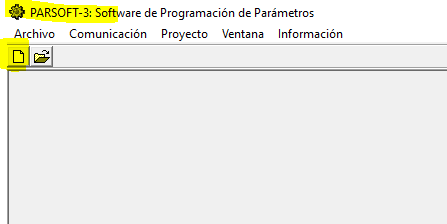
Primero conectarnos con la central;
Abrimos el programa Parsoft y pinchamos sobre la opción de “Comunicación”, seleccionamos la opción de “Configuración”, nos mostrara las diferentes opciones de conexión, en este caso seleccionamos “Interfaz USB” y pulsamos en botón de “OK”.
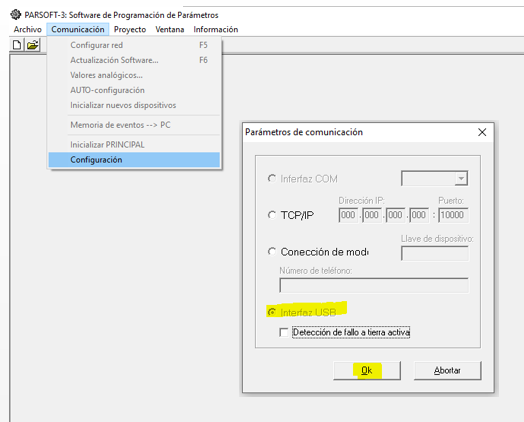
Una vez configurado el medio de comunicación, pinchamos en la hoja en blanco de la esquina superior izquierda para crear una instalación nueva y nos mostrará la siguiente pantalla.
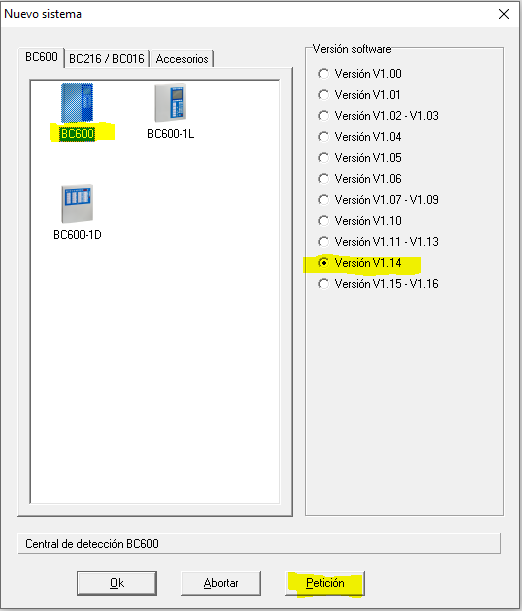
Sobre esta pantalla es muy importante observar el botón de “PETICION”, este botón nos indicara si estamos conectados o no a la central, si esta operativo significa que SI estamos conectados, en ese caso lo pulsamos para preguntar a la central el modelo y la versión que tiene, estos datos se marcaran automáticamente en los iconos correspondientes, después pulsamos el botón de “OK” para crear una instalación nueva de ese modelo de central y esa versión.
Si “PETICION” esta en GRIS es que no tenemos comunicación con el panel, debemos revisar cableado y drivers del conversor USB.
Copiar datos de la Central.
Una vez creada la instalación nueva, el siguiente paso es copiar los datos de la central, para ello, pinchamos en la opción de “Comunicación” y después pinchamos sobre la opción de “BC600 – – > PC”, la flecha nos indica la dirección de los datos.
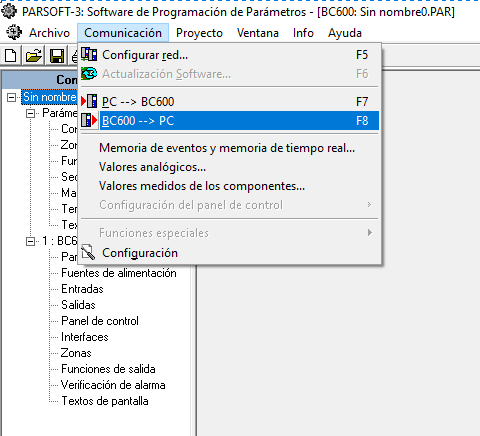
Posteriormente, nos mostrara esta pantalla donde nos indica si queremos reemplazar los datos de nuestro PC por la información de la central, indicarle que “SI”.
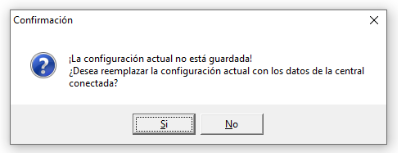
Realizara el proceso de copia de datos y al final, nos mostrara un mensaje indicándonos que el proceso de copia de datos a terminado satisfactoriamente.
Con esto, ya tenemos copiados los datos de la central en nuestro PC.
Enviar datos del PC a la central.
Una vez realizados los cambios oportunos en la programación, para que estén operativos es necesario mandar esos datos a la central, para ello;
Vamos al menú de “Comunicación” y pinchamos en la opción de “PC — > BC600”, para comenzar el volcado de datos a la central.
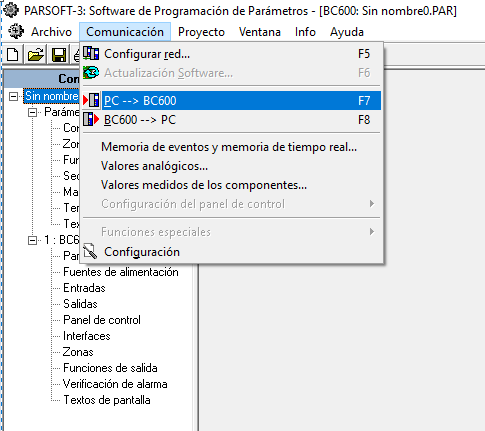
Nos mostrara esta pantalla donde nos pregunta si queremos guardar la configuración actual que estamos a punto de volcar a la central, debemos indicarle que “SI”, una vez guardado el fichero, se mandaran los datos a la central, cuando termine ya tendríamos los datos volcados.
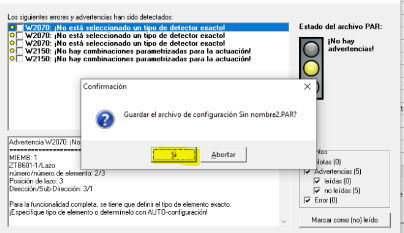
Puede ocurrir que los datos tengan algún error y no nos permita hacer este volcado de datos, debemos observar ese semáforo que se muestra en la pantalla anterior, en la parte derecha, donde nos mostrara los posibles errores, estas son las posibles lecturas;
Verde._ está todo correcto.
Amarillo._ hay fallos pero no son importante, se suele mostrar cuando hay elementos que no ha podido concretar que modelo exacto de sensores son.
Rojo._ hay fallos importantes y no se permite el envío de datos, podemos posicionarnos en ellos para obtener mas información, los detalles se muestran en la parte inferior de la pantalla.
También podemos comprobar si la programación esta correcta o tiene errores pulsando sobre el icono que se muestra a continuación.
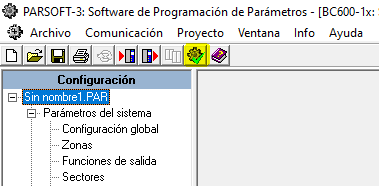
Y con esto, ya tendríamos volcados los datos a nuestra central.